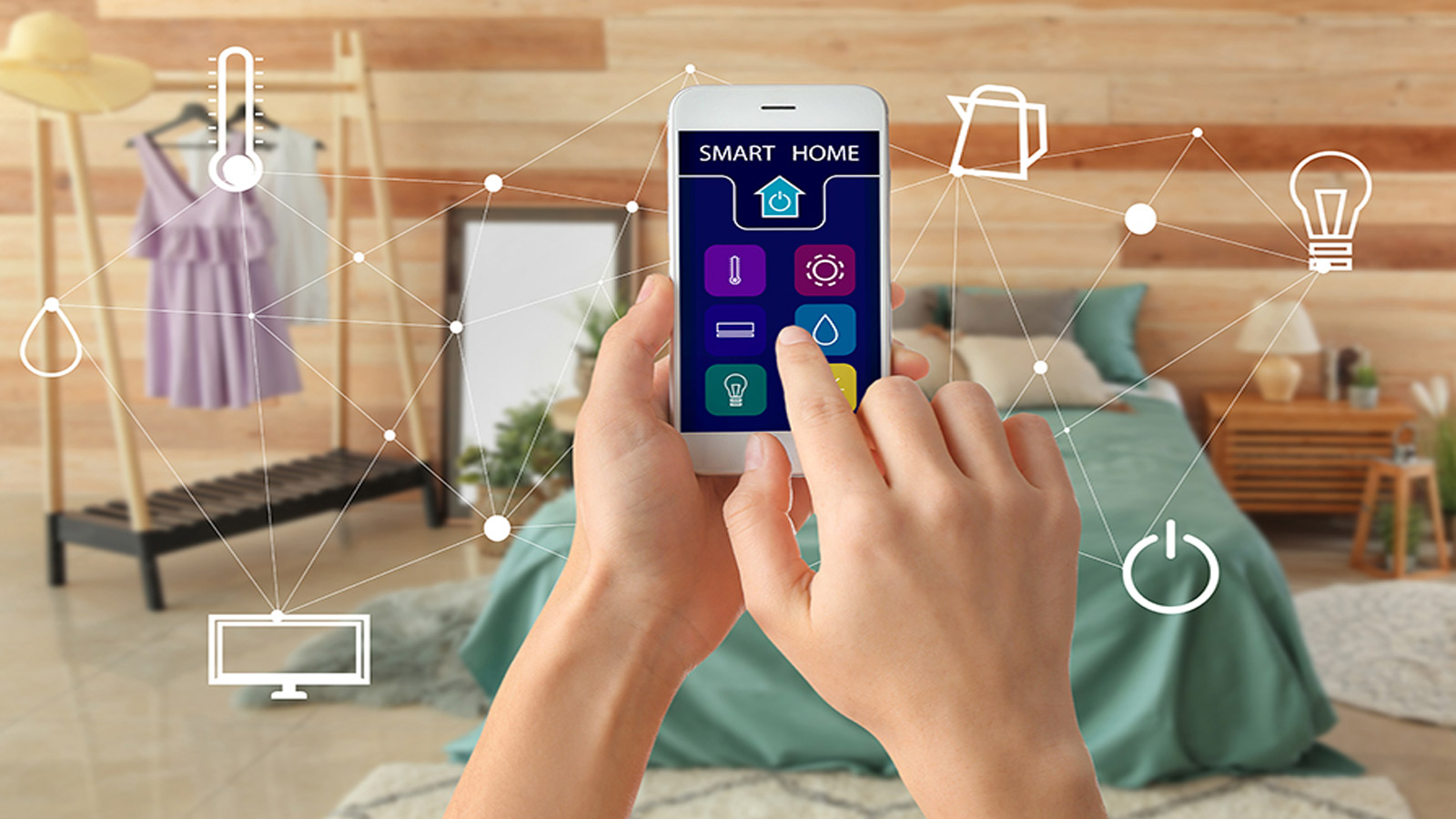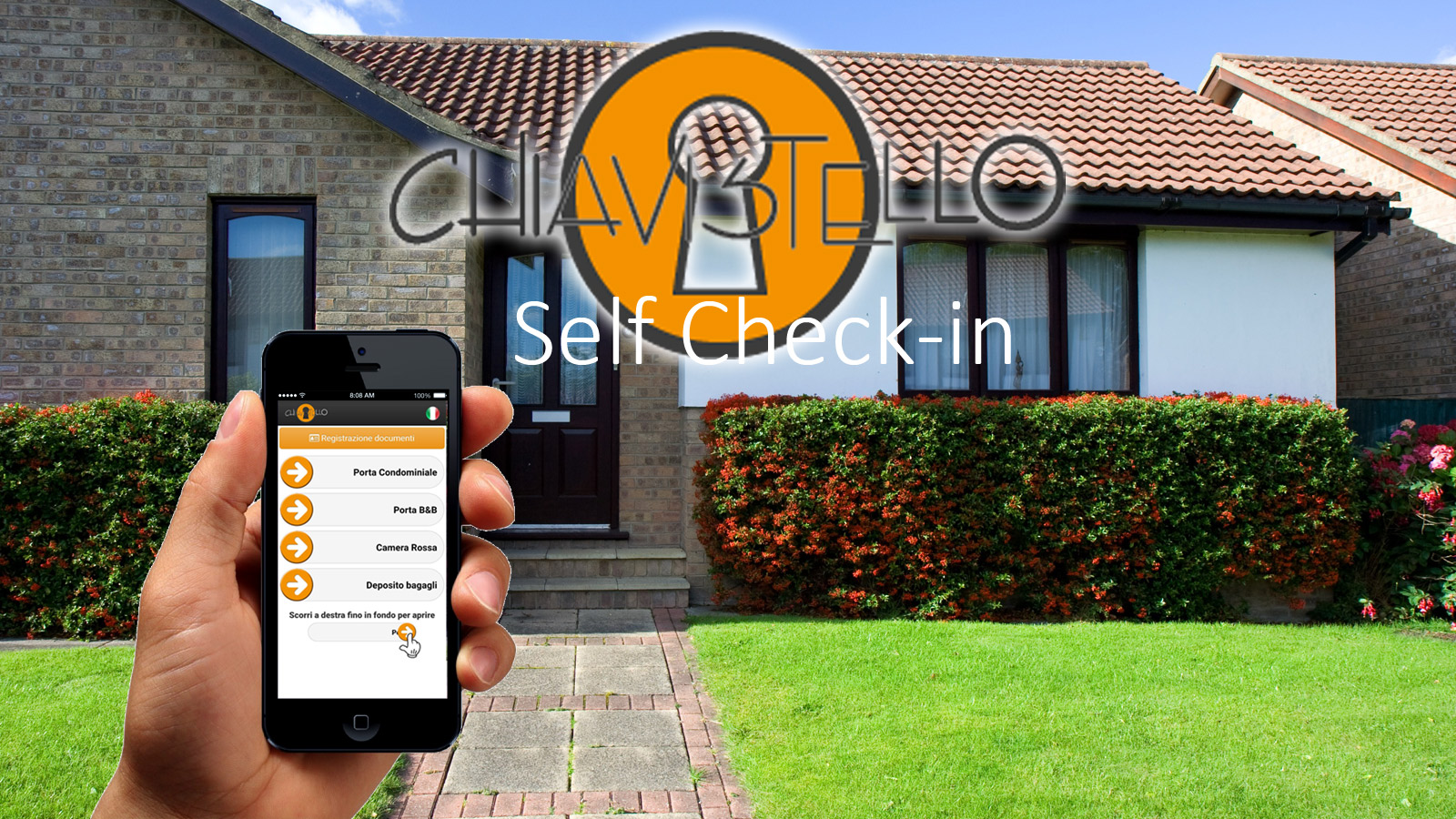Il comando Esegui di Windows consente di avviare un programma, aprire una cartella, un documento o una pagina web se il computer è connesso a Internet. È una piccola finestra di dialogo disponibile in tutti i sistemi operativi Microsoft che permette di eseguire operazioni di vario genere semplicemente digitando un comando.
Il comando esegui può essere utilizzato in tutti i computer con Windows 10, Windows 8.1/8, Windows 7 e Windows Vista.
Per accedere al comando Esegui premiamo sulla tastiera del computer i tasti Windows (è il tasto con il logo di Windows) R contemporaneamente.
Si aprirà la finestra Esegui.
Per avviare un programma con il comando Esegui di Windows digitiamo il comando nella casella Apri: e facciamo clic su OK.
Account utente – control userpasswords2 oppure netplwiz
Account utente (Pannello di controllo) – control userpasswords
Aggiungi un dispositivo (Associa un dispositivo wireless in Windows Vista) – devicepairingwizard
Amministrazione origine dati ODBC – odbcad32
Arresto del sistema – shutdown
Assistente vocale – narrator
Assistenza remota di Windows – msra
Attivazione di Windows – slui
Audio – mmsys.cpl
Backup o ripristino dei file – sdclt
Blocco note – notepad
Calcolatrice – calc
Calibrazione colori schermo (Taratura colori schermo in Windows 7 – Non disponibile in Windows Vista) – dccw
Caratteri – control fonts
Cartelle condivise Microsoft Management Console – fsmgmt.msc
Centro accessibilità (Centro accesso facilitato in Windows Vista) – utilman
Centro operativo (Sicurezza e manutenzione in Windows 10) (Centro sicurezza PC Windows in Windows Vista) – wscui.cpl
Centro PC portatile Windows – mblctr
Centro sincronizzazione – mobsync
Certificati – certmgr.msc
Colore e aspetto (Colore e aspetto finestre in Windows 7 – Impostazioni relative all’aspetto in Windows Vista) – control color
Configurazione di sistema – msconfig
Connessione Desktop remoto – mstsc
Connessioni di rete – control netconnections oppure ncpa.cpl
Contatti – wab
Crea un disco di ripristino del sistema – recdisc
Creazione guidata cartella condivisa – shrpubw
Criteri di sicurezza locali Microsoft Management Console (Criteri di protezione locali in Windows Vista) – secpol.msc
Crittografia file system – rekeywiz
Data e ora – timedate.cpl
Diagnostica memoria Windows (Strumento di diagnostica memoria Windows in Windows Vista) – mdsched
Dispositivi e stampanti (Stampanti in Windows Wista) – control printers
Driver Verifier Manager – verifier
Editor Criteri di gruppo locali Microsoft Management Console – gpedit.msc
Editor di caratteri personalizzati – eudcedit
Editor del Registro di sistema – regedit
Fax e scanner di Windows – wfs
Funzionalità Windows – optionalfeatures
Gestione attività (Gestione attività Windows in Windows 7 e Windows Vista) – taskmgr
Gestione autorizzazioni Microsoft Management Console – azman.msc
Gestione colori – colorcpl
Gestione computer Microsoft Management Console – compmgmt.msc oppure compmgmtlauncher
Gestione disco Microsoft Management Console – diskmgmt.msc
Gestione dispositivi Microsoft Management Console – devmgmt.msc oppure hdwwiz.cpl
Gestione stampa Microsoft Management Console – printmanagement.msc
Gestione Trusted Platform Module (TPM) sul computer locale Microsoft Management Console – tpm.msc
Gruppo di criteri risultante Microsoft Management Console – rsop.msc
IExpress Wizard – iexpress
Immetti un codice Product Key – slui
Impostazioni accesso ai programmi – computerdefaults
Impostazioni Controllo dell’account utente (UAC) – useraccountcontrolsettings (non disponibile in Windows Vista)
Informazioni su Windows (mostra la versione di Windows) – winver
Informazioni sulla località di chiamata corrente – control telephony
Installa o disinstalla lingue di visualizzazione – lpksetup
Installazione hardware – hdwwiz
Interfaccia utente della stampante – printui
Internet Explorer – iexplore
Lente di ingrandimento – magnify
Mappa caratteri – charmap
Microsoft Management Console – mmc
Migrazione contenuto protetto – dpapimig
Migrazione stampanti – printbrmui
Mixer volume – sndvol
Monitoraggio risorse – perfmon /res oppure resmon
Nomi utente e password archviati – credwiz
Note di Sticky Notes – stikynot
Opzioni cartella (Opzioni Esplora file in Windows 10) – control folders
Opzioni prestazioni – systempropertiesperformance oppure systempropertiesdataexecutionprevention
Opzioni risparmio energia – powercfg.cpl
Ottimizza unità (Utilità di deframmentazione dischi in Windows 7 e Windows Vista) – dfrgui
Ottimizzazione caratteri ClearType – cttune (non disponibile in Windows Vista)
Paese (Paese e lingua in Windows 7 – Opzioni internazionali e della lingua in Windows Vista) – control international oppure intl.cpl
Paint – mspaint
Pannello di controllo – control
Pannello input penna di Tablet PC – tabtip
Pannello input penna espressioni marematiche – mip (non disponibile in Windows Vista)
Performance Monitor (Monitoraggio affidabilità e Performance Monitor in Windows Vista) – perfmon
Periferiche di gioco – joy.cpl
Personalizzazione – control desktop
Programmi e funzionalità – appwiz.cpl
Proietta su un altro schermo – displayswitch (non disponibile in Windows Vista)
Prompt dei comandi – cmd
Proprietà barra delle applicazioni – control /name microsoft.taskbarandstartmenu
Proprietà del sistema – sysdm.cpl oppure systempropertiesprotection
Proprietà Iniziatore iSCSI – iscsicpl
Proprietà Internet – inetcpl.cpl
Proprietà Mouse – control mouse oppure main.cpl
Proprietà Tastiera – control keyboard
Protezione del database di account di Windows – syskey
Pulizia disco (Opzioni Pulizia disco in Windows Vista) – cleanmgr
Registratore di suoni – soundrecorder (non disponibile in Windows 10)
Registrazione azioni utente – psr (non disponibile in Windows Vista)
Ripristino configurazione di sistema – rstrui
Risoluzione dello schermo (Impostazioni schermo in Windows Vista) – desk.cpl
Scanner e fotocamere digitali – control sticpl.cpl
Schermo (Ridimensionamento DPI in Windows Vista) – dpiscaling
Servizi Microsoft Management Console – services.msc
Servizi componenti Microsoft Management Console – comexp.msc oppure dcomcnfg
Strumenti di amministrazione – control admintools
Strumento di cattura – snippingtool
Strumento di diagnostica DirectX – dxdiag
Strumento di diagnostica supporto tecnico Microsoft – msdt
Strumento di rimozione malware di Microsoft Windows – mrt (non disponibile in Windows 7 e Windows Vista)
System Configuration Editor (Funzionalità Windows in Windows 8.1) (Supporto applicazioni a 16 bit in Windows 8) – sysedit (non disponibile in Windows 10)
System Information – msinfo32
Tastiera su schermo – osk
Tester di Strumentazione gestione Windows – wbemtest
Utenti e gruppi locali Microsoft Management Console – lusrmgr.msc
Utilità di pianificazione Microsoft Management Console – control schedtasks oppure taskschd.msc
Utilità di rete del Client di SQL Server – cliconfg
Verifica firma file – sigverif
Visualizzatore eventi Microsoft Management Console – eventvwr
Windows Firewall – firewall.cpl
Windows Firewall con sicurezza avanzata Microsoft Management Console (Windows Firewall con protezione avanzata in Windows Vista) – wf.msc
Windows Media Player – mplayer2.exe
Windows PowerShell – powershell (non disponibile in Windows Vista)
Windows Update – wuapp (non disponibile in Windows 10)
WordPad – wordpad oppure write
Per aprire una cartella con il comando Esegui dobbiamo conoscere il percorso esatto della cartella cioè la posizione in cui la cartella è archiviata all’interno del computer.
Se ad esempio vogliamo aprire una cartella chiamata Personale archiviata in C:\Users\NomeUtente\Desktop dobbiamo digitare questo percorso seguito dal nome della cartella.
Nella casella Apri: digitiamo C:\Users\NomeUtente\Desktop\Personale
Facciamo clic su OK
Anche per aprire un file con il comando Esegui dobbiamo conoscere il percorso esatto del file.
Oltre al percorso dobbiamo anche indicare il tipo di file cioè l’estensione del file. Se vogliamo aprire un file PDF dobbiamo aggiungere dopo il nome del file l’estensione .pdf
Se ad esempio vogliamo aprire un PDF chiamato Ufficio dobbiamo digitare il percorso del file seguito dal nome del file e dall’estensione.
Nella casella Apri: digitiamo C:\Users\NomeUtente\Desktop\Ufficio.pdf
Facciamo clic su OK.
Il file in questione verrà aperto con il programma predefinito per questo tipo di fil.
Per aprire una pagina Internet con il comando Esegui di Windows dobbiamo digitare l’indirizzo URL della pagina nella casella Apri: e fare clic su OK.
La pagina Internet verrà aperta con il web browser predefinito.
Una shell o interprete dei comandi consente all’utente di interagire con il sistema operativo fornendo l’accesso a una vasta gamma di cartelle e oggetti necessari per il controllo e la gestione di Windows.
Per aprire una shell con il comando Esegui digitiamo il comando nella casella Apri: e facciamo clic su OK.
Aggiornamenti installati – shell:appupdatesfolder
Applications – shell:appsfolder (non disponibile in Windows 7 e Windows Vista)
Cartella masterizzata temporanea – shell:cd burning
Centro sincronizzazione – shell:synccenterfolder
Cestino – shell:recyclebinfolder
Collegamenti – shell:links
Collegamenti ad applicazioni – shell:application shortcuts (non disponibile in Windows 7 e Windows Vista)
Common – shell:userprogramfilescommon (disponibile soltanto in Windows 10)
Common Files – shell:programfilescommonx86
Common Files – shell:programfilescommonx64 (disponibile soltanto in Windows 10)
Computer – shell:mycomputerfolder
Configurazione sincronizzazione – shell:syncsetupfolder
Conflitti – shell:conflictfolder
Connessioni di rete – shell:connectionsfolder
Contatti – shell:contacts
Cookies (INetCookies in Windows 10 e Windows 8.1) – shell:cookies
Credentials – shell:credentialmanager
Desktop – shell:desktop
Desktop – shell:thispcdesktopfolder (disponibile soltanto in Windows 10 e Windows 8.1)
Desktop pubblico – shell:common desktop
DeviceMetadataStore – shell:device metadata store (non disponibile in Windows Vista)
Documenti – shell:personal
Documenti – shell:local documents (disponibile soltanto in Windows 10)
Documenti (Raccolte) – shell:documentslibrary (non disponibile in Windows Vista)
Documenti pubblici – shell:common documents
Download – shell:downloads
Download – shell:local downloads (disponibile soltanto in Windows 10)
Download pubblici – shell:commondownloads
Esecuzione automatica (Utente) – shell:startup
Esecuzione automatica (Tutti gli utenti) – shell:common startup
Fonts – shell:fonts
GameExplorer – shell:publicgametasks
Giochi – shell:games
Gruppo home – shell:homegroupfolder (non disponibile in Windows Vista)
History (Cronologia) – shell:history
Immagini – shell:local pictures (disponibile soltanto in Windows 10)
Immagini – shell:my pictures
Immagini (Raccolte) – shell:pictureslibrary (non disponibile in Windows Vista)
Immagini account – shell:accountpictures (non disponibile in Windows 7 e Windows Vista)
Immagini pubbliche – shell:commonpictures
Immagini salvate – shell:savedpictures (disponibile soltanto in Windows 10)
Immagini Salvate (Raccolte) – shell:savedpictureslibrary (disponibile soltanto in Windows 10)
ImplicitAppShortcuts – shell:implicitappshortcuts (non disponibile in Windows Vista)
Local (Dati applicazioni) – shell:local appdata
LocalLow – shell:localappdatalow
Menu Start (Utente) (Menu Avvio) – shell:start menu
Menu Start (Tutti gli utenti) (Menu Avvio) shell:common start menu
Musica – shell:my music
Musica – shell:local music (disponibile soltanto in Windows 10)
Musica (Raccolte) – shell:musiclibrary (non disponibile in Windows Vista)
Musica pubblica – shell:commonmusic
Network Shortcuts (Risorse di rete) – shell:nethood
Oggetti recenti – shell:recent
Ottieni programmi – shell:addnewprogramsfolder
Pannello di controllo – shell:controlpanelfolder
Partite salvate – shell:savedgames
Preferiti – shell:favorites
Printer Shortcuts (Risorse di Stampa) – shell:printhood
Programmi – shell:programfiles
Programmi (x86) – shell:programfilesx86
Programmi (x64) – shell:programfilesx64 (disponibile soltanto in Windows 10)
Programmi (Utente) (Menu Start) – shell:programs
Programmi (Tutti gli utenti) (Menu Start) – shell:common programs
ProgramData (Dati applicazioni) – shell:common appdata
Programmi e funzionalità – shell:changeremoveprogramsfolder
Pubblica- shell:public
Questo dispositivo – shell:thisdevicefolder (disponibile soltanto in Windows 10)
Questo PC – shell:mycomputerfolder
Quick Launch – shell:quick launch
Raccolte – shell:libraries (non disponibile in Windows Vista)
Raccolte – shell:userslibrariesfolder (non disponibile in Windows Vista)
Raccolte (Cartella Pubblica) – shell:publiclibraries (non disponibile in Windows Vista)
Resources – shell:resourcedir
Rete – shell:networkplacesfolder
Ricerche – shell:searches
Ringtones (Utente) – shell:ringtones (non disponibile in Windows Vista)
Ringtones (Tutti gli utenti) – shell:commonringtones (non disponibile in Windows Vista)
Risultati sincronizzazione – shell:syncresultsfolder
Roaming – shell:appdata
Rullino – shell:camera roll (disponibile soltanto in Windows 10)
Rullino (Raccolte) – shell:camerarolllibrary (disponibile soltanto in Windows 10)
SendTo – shell:sendto
Stampanti – shell:printersfolder
Strumenti di amministrazione (Utente) – shell:administrative tools
Strumenti di amministrazione (Tutti gli utenti) – shell:common administrative tools
System32 – shell:system
SystemCertificates – shell:systemcertificates
Templates (Utente) – shell:templates
Templates (Tutti gli utenti) – shell:common templates
Temporary Internet Files (INetCache in Windows 10 e Windows 8.1) – shell:cache
User Pinned – shell:user pinned (non disponibile in Windows Vista)
Utente – shell:profile
Utenti – shell:userprofiles
Video – shell:local videos (disponibile soltanto in Windows 10)
Video – shell:my video
Video (Raccolte) – shell:videoslibrary (non disponibile in Windows Vista)
Video pubblici – shell:commonvideo
Windows – shell:windows

Cerchi un professionista, competente, esperto e disponibile? Oltre alle competenze, io ci metto la faccia!